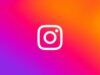Come attivare i cookie su Instagram
Di recente, effettuando l'accesso a Instagram, ti sei accorto che il tuo browser è diventato "smemorato", in quanto non ricorda più i tuoi dati di login. Sei arrivato alla conclusione che, probabilmente, avrai disattivato i cookie, ovvero quei piccoli file di testo che vengono salvati dal browser al fine di memorizzare i dati di accesso e le impostazioni relative ai siti Web che si visitano. Vengono usati anche nell’app per smartphone, ma lì non si possono disattivare, pertanto non me ne occuperò in questa sede.
Se, dunque, ti domandi come attivare i cookie su Instagram, non hai nulla di che preoccuparti, in quanto in questo mio tutorial ti spiegherò dettagliatamente come procedere, attraverso l'utilizzo dei principali browser per navigare in Internet, agendo principalmente da computer, ma anche da smartphone e tablet qualora usassi Instagram da browser anche in mobilità.
Come dici? Non vedi l'ora di iniziare? Beh, allora che aspetti? Mettiti seduto bello comodo e prenditi giusto qualche minuto di tempo libero, al fine di mettere in pratica le indicazioni che sto per fornirti. A questo punto, non mi resta altro da fare che augurarti una buona lettura e farti un grosso in bocca al lupo per tutto!
Indice
Google Chrome
Google Chrome è il famosissimo browser Web sviluppato da Google, compatibile con Windows, macOS e Linux in ambito computer e con Android e iOS/iPadOS per quanto riguarda smartphone e tablet. Segui, quindi, le indicazioni che sto per fornirti per attivare i cookie per Instagram nelle varie versioni di questo software.
Da computer
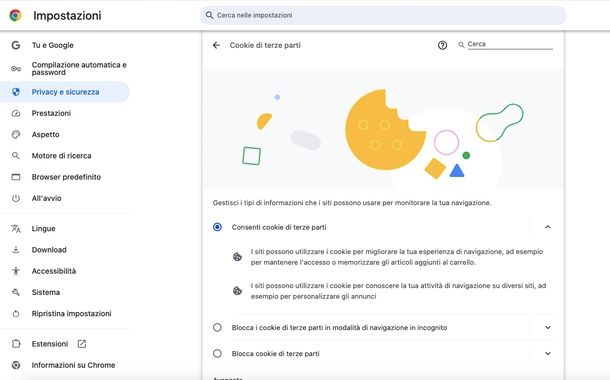
Se utilizzi il browser Google Chrome da PC, per attivare i cookie, premi sull'icona (⁝) situata nell'angolo in alto a destra della sua schermata principale. Dopodiché, nel menu che ti viene mostrato, clicca su Impostazioni e raggiungi la sezione Privacy e sicurezza > Cookie di terze parti. Infine, apponi il segno di spunta sulla dicitura Blocca i cookie di terze parti in modalità di navigazione in incognito.
Facoltativamente, se desideri che siano sempre attivi i cookie per Instagram, premi sul pulsante Aggiungi in corrispondenza della dicitura Siti autorizzati a utilizzare i cookie di terze parti e, nel campo di testo dedicato all'aggiunta dell'URL, digita instagram.com, dopodiché conferma l'operazione, premendo sul pulsante Aggiungi.
Da smartphone e tablet
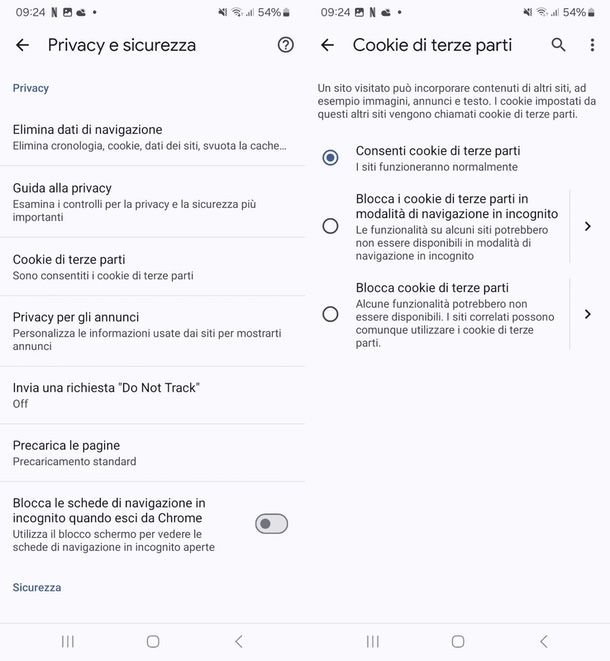
Se vuoi abilitare i cookie su Google Chrome da smartphone e tablet, puoi agire soltanto su Android e devi procedere tramite il menu delle Impostazioni del browser.
Per iniziare, avvia dunque il browser di Google e premi sull'icona (⁝) situata nell'angolo in alto a destra. Dopodiché, nel menu che ti viene mostrato, fai tap sulla voce Impostazioni, poi pigia sulla dicitura Privacy e sicurezza, entra nella sezione Cookie di terze parti e assicurati che sia spuntata la voce Blocca i cookie di terze parti in modalità di navigazione in incognito (in caso contrario, provvedi in tal senso). In questo modo, tutti i cookie verranno attivati e le tue preferenze verranno memorizzate.
Mozilla Firefox
Mozilla Firefox è un browser Web sviluppato dalla società no-profit Mozilla Foundations. Il browser in questione si caratterizza per essere particolarmente attento alla privacy ed è utilizzabile su tutte le principali piattaforme desktop, oltre che su Android (anche su store alternativi) e iOS/iPadOS. Segui le indicazioni che trovi qui di seguito, per attivare i cookie per Instagram.
Da computer
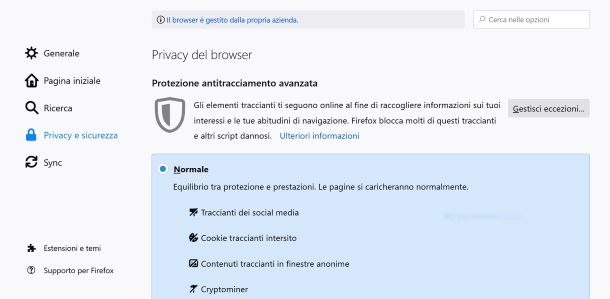
Se intendi attivare i cookie per Instagram agendo dalla versione per computer di Mozilla Firefox, avvia il browser, premi sul pulsante (☰) situato nell'angolo in alto a destra e, nel menu che ti viene mostrato, premi sulla voce Impostazioni. Dopodiché raggiungi la sezione Privacy e sicurezza, facendo clic sull'omonima voce situata nella barra laterale di sinistra.
A questo punto, assicurati che sia impostata l'opzione Normale per la gestione della privacy del browser la quale, solitamente attiva già di default, fornisce un equilibrio tra protezione e prestazioni, gestendo manualmente l'attivazione dei cookie.
Se però vuoi essere sicuro che i cookie vengano attivati per Instagram, premi sulla voce Gestisci eccezioni, in corrispondenza dell'opzione Cookie e dati dei siti Web. Dopodiché, digita instagram.com nel campo di testo dedicato all'indirizzo del sito Web e premi sul pulsante Consenti. Infine, per confermare l'operazione, premi sul pulsante Salva modifiche.
Da smartphone e tablet
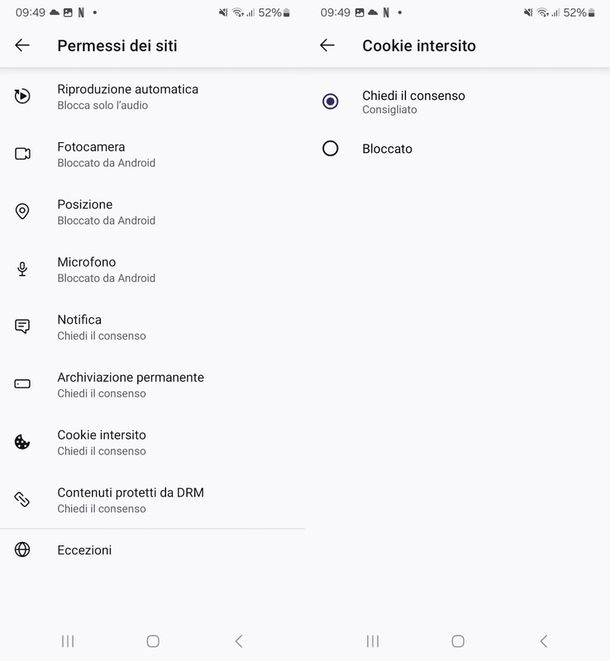
Se utilizzi Firefox da smartphone o tablet Android, per abilitare i cookie, premi sull'icona (⁝) situata nell'angolo in alto a destra della schermata principale del browser.
Dopodiché, nel menu che ti viene mostrato, fai tap sulla voce Impostazioni, scorri fino a trovare la sezione Privacy e sicurezza e tocca la voce Permessi dei siti. Infine, fai tap sulla voce Cookie intersito e apponi segno di spunta sulla voce Chiedi il consenso, qualora non risulti già spuntata.
Utilizzando il browser su iPhone e iPad, invece, premi sull'icona (☰) situata nell'angolo in basso a destra e, nel menu che ti viene mostrato, raggiungi il menu Impostazioni > Gestione dati. Infine, assicurati che la levetta dell'interruttore Cookie sia su ON (qualora non fosse così, provvedi tu ad attivarla), in modo tale che i cookie siano abilitati.
Microsoft Edge
Microsoft Edge è il browser di Microsoft incluso "di serie" in Windows. Oltre a essere disponibile per Windows e macOS, può essere scaricato gratuitamente anche su Android (anche su store alternativi) e iOS/iPadOS. Nelle prossime righe ti spiego come utilizzarlo per abilitare i cookie per Instagram.
Da computer
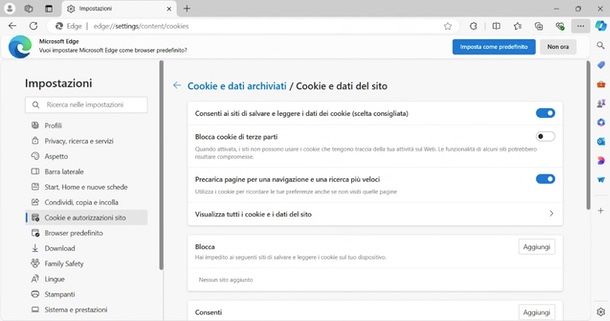
Se stai utilizzando Microsoft Edge sul PC, per attivare i cookie all'interno del browser, premi innanzitutto sul pulsante (…) situato nell'angolo in alto a destra. Dopodiché, nel menu che ti viene mostrato, fai clic sulla voce Impostazioni e successivamente sulla voce Cookie e autorizzazioni sito che trovi nella nuova schermata visualizzata, nella colonna di sinistra.
Adesso, fai clic sulla voce Gestisci ed elimina cookie e dati del sito che trovi al centro della pagina e assicurati che gli interruttori posti in corrispondenza delle voci Consenti ai siti di salvare e leggere i dati dei cookie (scelta consigliata) e Precarica pagine per una navigazione e una ricerca più veloci siano in posizione ON (altrimenti provvedi tu). Ti consiglio altresì di verificare che l'interruttore Blocca cookie di terze parti sia su OFF.
Inoltre, se desideri aggiungere il sito Web ufficiale di Instagram all'elenco di quelli permessi ed esclusi dalla protezione da rilevamento, in modo da consentirne i cookie, premi sulla voce Aggiungi presente nella sezione Consenti, digita instagram.com nel box apparso, dunque spunta la casella Includi cookie di terze parti nel sito e concludi con un clic sul pulsante Aggiungi.
Da smartphone e tablet
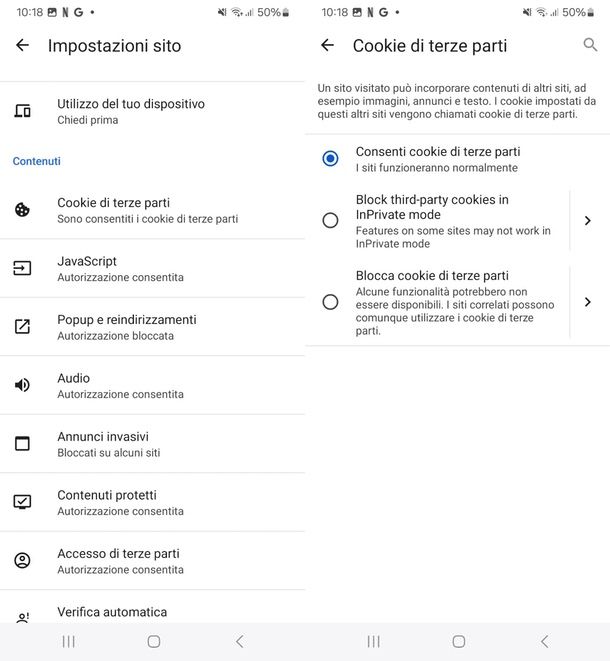
Se utilizzi il browser Microsoft Edge su smartphone e tablet Android, puoi abilitare i cookie agendo tramite il menu delle Impostazioni dell'app in questione, che consente di gestire la raccolta dei dati durante la navigazione.
Per iniziare, premi quindi sull'icona (☰) situata nel menu in basso nel browser. Dopodiché, fai tap sulla voce Impostazioni e poi premi sulle diciture Privacy e sicurezza > impostazioni sito.
Scorri ora la nuova pagina apertasi fino a giungere alla sezione Contenuti, quindi premi su Cookie di terze parti e accertati che la voce Consenti cookie di terze parti sia spuntata. In caso contrario, provvedi tu in tal senso.
Se ha un iPhone, invece, entra nel menu con un tap sull'icona (☰) situata in basso nel browser. Dopodiché, fai tap sulla voce Impostazioni e poi premi sulle diciture Privacy e sicurezza > impostazioni sito. Fatto questo, premi sulla voce Cookie e spunta, qualora non fosse selezionata, la voce Non bloccare i cookie.
Safari
Safari** è il browser Web sviluppato da Apple integrato "di serie" su tutti i dispositivi con il logo della mela morsicata. Puoi attivare i cookie di Instagram al suo interno seguendo le indicazioni che ti fornisco qui di seguito.
Da computer
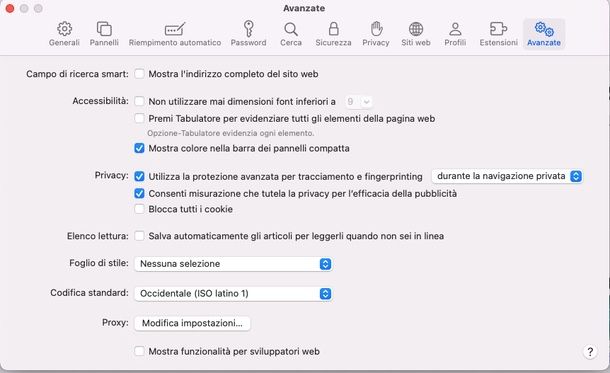
Utilizzando il browser Safari su Mac, la prima cosa che devi fare per consentire i cookie è premere sulla voce di menu Safari situata nell'angolo in alto a sinistra. Dopodiché, nel menu che ti viene mostrato, premi sulla voce Preferenze.
A questo punto, nella successiva schermata che ti viene mostrata, fai clic sulla scheda Avanzate e, se necessario, togli il segno di spunta sulla casella Blocca tutti i cookie situata in corrispondenza della sezione Privacy. Così facendo, verranno abilitati tutti i cookie creati dai siti Web che visiterai, Instagram incluso. Facile, vero?
Da smartphone e tablet
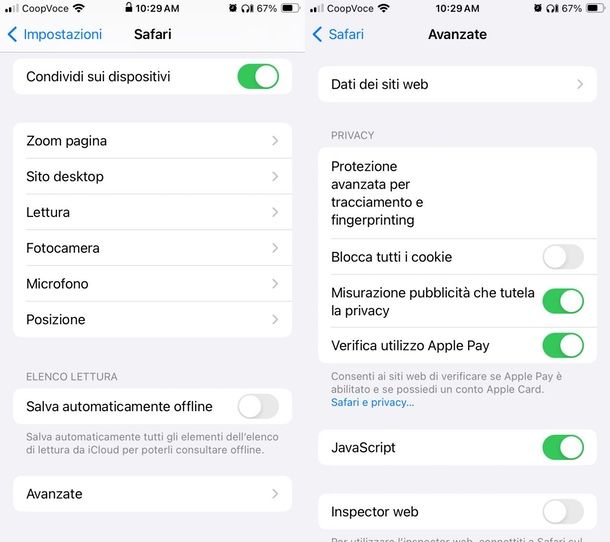
Per attivare i cookie di Instagram su iPhone relativamente al browser Safari devi agire tramite le impostazioni di iOS/iPadOS.
Per iniziare, premi quindi sull'icona a forma di ingranaggio situata nella home screen/Libreria app del tuo dispositivo, in modo da aprire l'app Impostazioni. Dopodiché, scorri la schermata aperta, premi sulla voce Safari, entra in Avanzate e assicurati che l'opzione Blocca tutti i cookie sia disattivata, altrimenti spostala su OFF, per disattivarla. Non pensavi che sarebbe stato così facile vero?

Autore
Salvatore Aranzulla
Salvatore Aranzulla è il blogger e divulgatore informatico più letto in Italia. Noto per aver scoperto delle vulnerabilità nei siti di Google e Microsoft. Collabora con riviste di informatica e cura la rubrica tecnologica del quotidiano Il Messaggero. È il fondatore di Aranzulla.it, uno dei trenta siti più visitati d'Italia, nel quale risponde con semplicità a migliaia di dubbi di tipo informatico. Ha pubblicato per Mondadori e Mondadori Informatica.